OpManager je vynikající platforma pro monitorování sítě a zařízení. Jack Wallen vám ukáže, jak jej zprovoznit a spustit na Linuxu.
Každý IT manažer vám řekne, jak důležité je mít možnost sledovat výkon různých aktiv připojených k síti. Bez možnosti sledovat výkon těchto systémů může být neuvěřitelně náročné udržovat síť v provozu, aby vyhovovala potřebám společnosti. Jaké nástroje byste proto měli pro takový úkol používat?
Pokrytí pro vývojáře, které si musíte přečíst
ManageEngine OpManager je komplexní nástroj pro správu sítě, systému a aplikací, který poskytuje v reálném čase hloubkovou viditelnost a analýzu kritických IT zdrojů, jako jsou síťová zařízení, WAN nebo VoIP spojení, servery, virtuální servery a přepínače.
Chci vám ukázat, jak snadné je nainstalovat OpManager na Linux, konkrétně Ubuntu Desktop 20.04. Tuto platformu lze nainstalovat na téměř jakoukoli distribuci Linuxu, stejně jako Windows a četné cloudové služby třetích stran (jako jsou AWS, Google a Azure).
Co budete potřebovat
Chcete-li nainstalovat OpManager, budete potřebovat spuštěnou instanci operačního systému Linux pro stolní počítače a uživatele s právy sudo. S těmito dvěma věcmi připravenými si ušpiníme ruce.
Jak nainstalovat OpManager
Přihlaste se do své instance Linuxu, otevřete okno terminálu a stáhněte si instalační skript pomocí příkazu:
wget https://www.manageengine.com/network-monitoring/29809517/ManageEngine_OpManager_64bit.bin
Pokud se zobrazí chyba, že wget není nainstalován, nainstalujte jej pomocí:
sudo apt install wget -y
Jakmile se soubor stáhne, spusťte jej pomocí:
sudo bash ./ManageEngine_OpManager_64bit.bin
Po chvíli vás přivítá průvodce instalačním programem OpManager (Obrázek A ).
Obrázek A
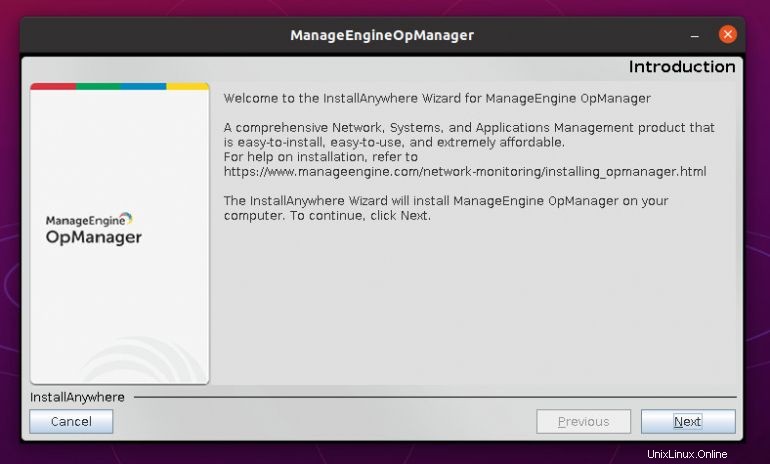
Klepněte na tlačítko Další. Souhlaste s licencí a znovu klikněte na Další. Poté budete vyzváni k přihlášení k podpoře zadáním jména, telefonního čísla, názvu společnosti, e-mailu a země (Obrázek B ).
Obrázek B
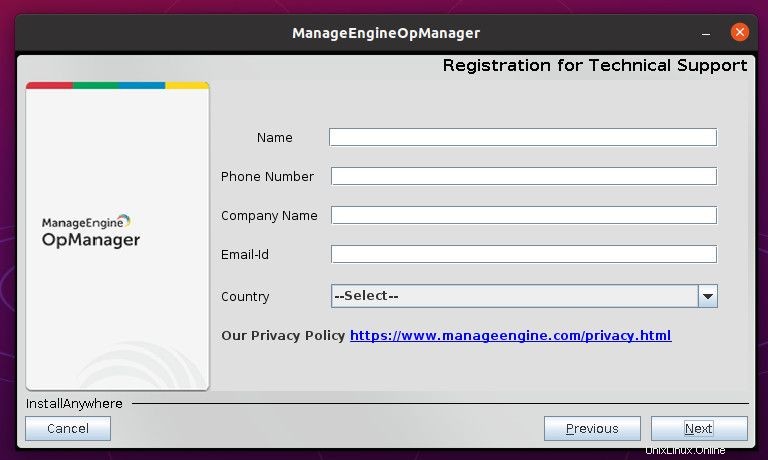
Na další obrazovce (Obrázek C ), vyberte výchozí složku pro instalaci (doporučuji ponechat výchozí /opt/ManageEngine/OpManager) a klikněte na Další.
Obrázek C
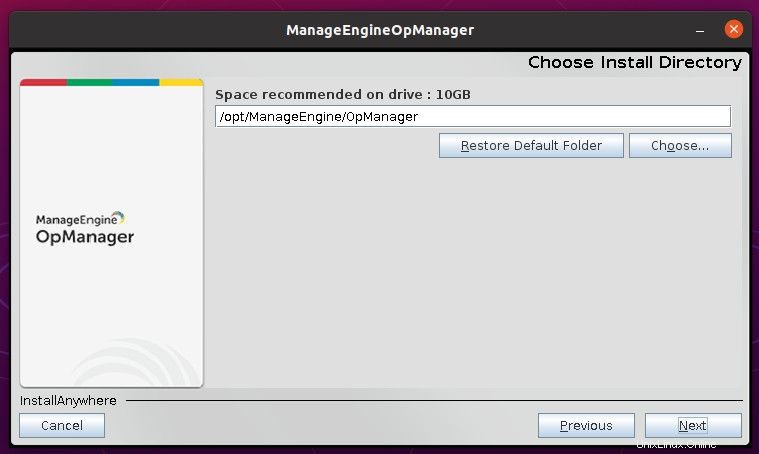
Poté budete vyzváni k zadání čísla portu pro webový server. Výchozí hodnota je 8060 (obrázek D ). Pokud vám tento port vyhovuje, klikněte na Další, v opačném případě zadejte jinou hodnotu a pokračujte v instalaci.
Obrázek D
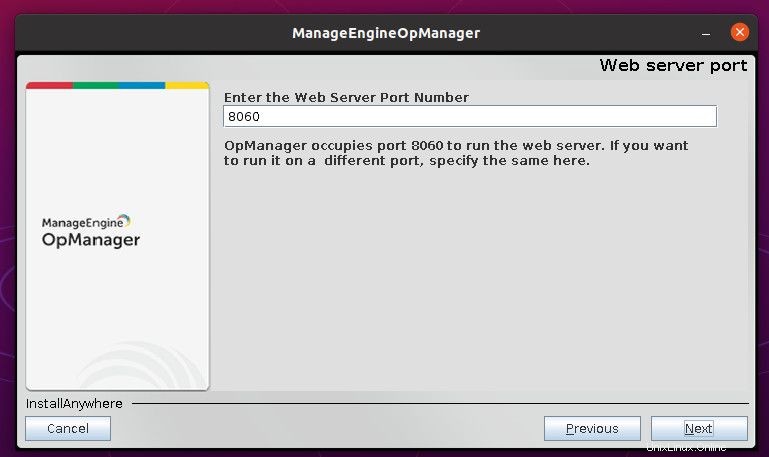
V tuto chvíli budete muset přijmout nastavení vaší instalace kliknutím na Instalovat (Obrázek E ).
Obrázek E
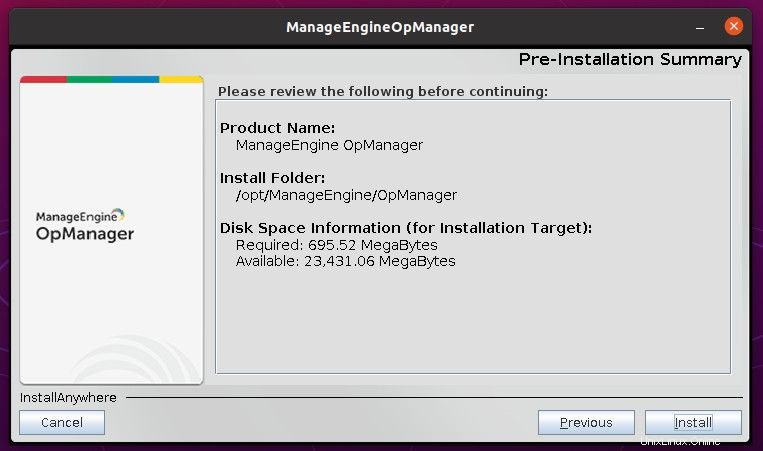
Dokončení instalace by nemělo trvat příliš dlouho (2–5 minut, v závislosti na vašem hardwaru). Po dokončení klikněte na Hotovo.
Dalším krokem je vytvoření spouštěcího souboru systemd. Přejděte do výchozího adresáře OpManager pomocí:
cd /opt/ManageEngine/OpManager/bin
Chcete-li vytvořit spouštěcí soubor, zadejte příkaz:
sudo sh linkAsService.sh
Nyní byste měli být schopni spustit a povolit službu pomocí:
sudo systemctl enable --now OpManager
V tomto okamžiku jsem zjistil, že je nutné restartovat počítač (jinak by služba OpEngine běžela, ale okamžitě skončila). Po opětovném přihlášení se služba OpEngine spustila bez problémů a mohl jsem nasměrovat webový prohlížeč na http://SERVER:8060 (kde SERVER je IP adresa nebo doména hostitelského stroje) a přihlásit se pomocí přihlašovacích údajů admin/admin (Obrázek F ).
Obrázek F
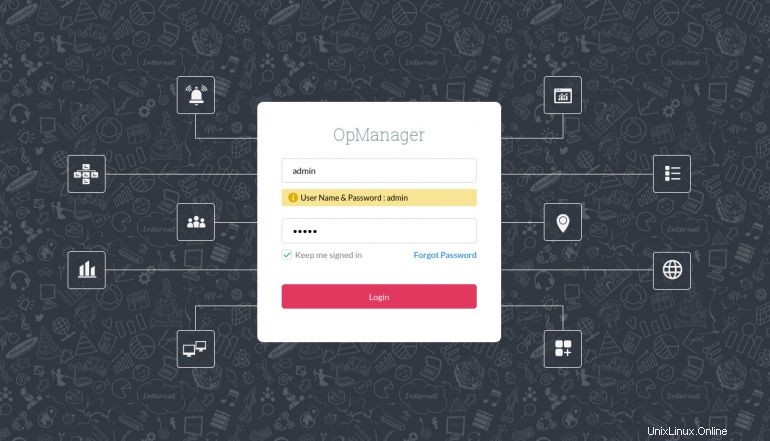
Poté byste se měli ocitnout v hlavním okně OpEngine (Obrázek G ), kde můžete začít konfigurovat a pracovat s platformou.
Obrázek G
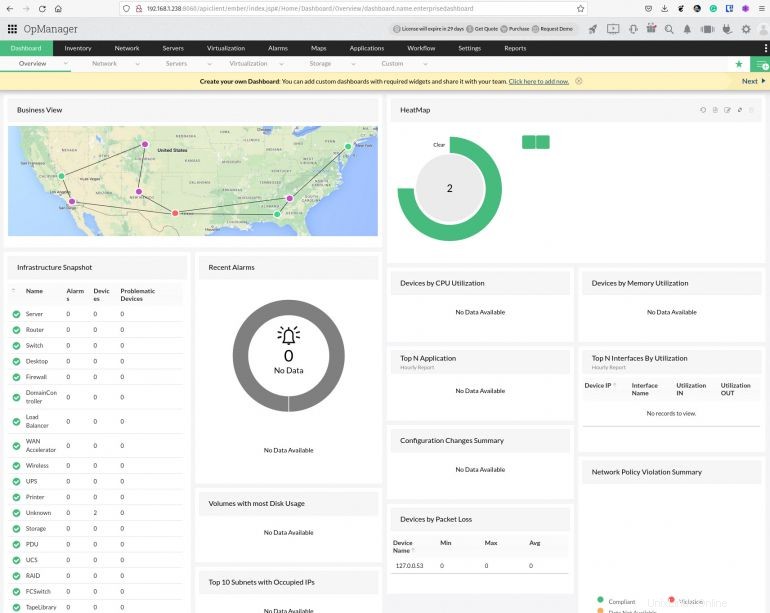
Blahopřejeme, nyní máte nástroj pro sledování vaší sítě a všech souvisejících zařízení.
Přihlaste se k odběru TechRepublic Jak zajistit, aby technologie fungovala na YouTube za všechny nejnovější technické rady pro obchodní profesionály od Jacka Wallena.
Odkaz na zdroj